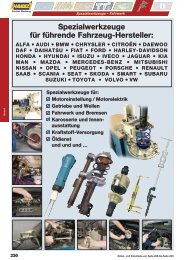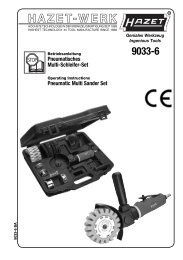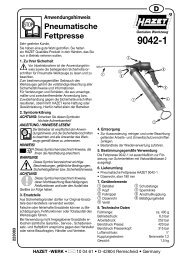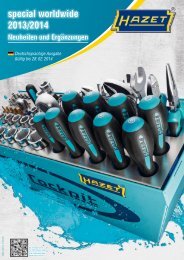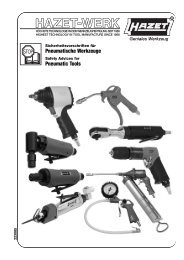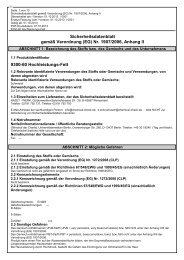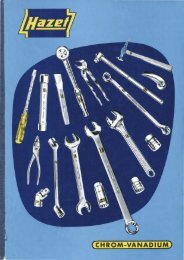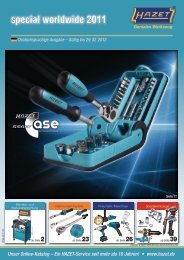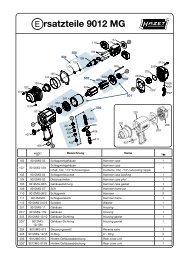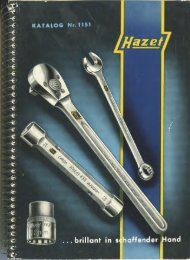Anleitung deutsch download (PDF, 2,4 MB)
Anleitung deutsch download (PDF, 2,4 MB)
Anleitung deutsch download (PDF, 2,4 MB)
Erfolgreiche ePaper selbst erstellen
Machen Sie aus Ihren PDF Publikationen ein blätterbares Flipbook mit unserer einzigartigen Google optimierten e-Paper Software.
HAZET- SYSTEM 7000 eTAC<br />
Auslesesoftware - Elektronische Drehmoment – Drehwinkel- Schlüssel - eTAC<br />
Inhalt<br />
Seite<br />
1.) Installation der Auslesesoftware „Hazet-Tool“ 1<br />
2.) Start und Verwendung der Auslesesoftware „Hazet-Tool“ 2 bis 8<br />
Seite 1 von 8
HAZET- SYSTEM 7000 eTAC<br />
1.) Installation der Auslesesoftware „Hazet-Tool“:<br />
Nach dem Download starten Sie die Datei HAZETTool_Setup.exe und folgen den<br />
Anweisungen zur Installation der Auslesesoftware „Hazet-Tool“ auf Ihrem PC.<br />
Unter Umständen erscheint während der Installation die Fehlermeldung<br />
„Windows- Logotest nicht bestanden“ mit der Auswahl „Abbrechen“ oder<br />
„Installation fortsetzen“.<br />
Wählen Sie: „Installation fortsetzten“<br />
Zur Installation benötigen Sie Administrationsrechte.<br />
Der User / Benutzer benötigt für eine einwandfreie Funktion Lese- und Schreibrechte<br />
für den Installationsordner.<br />
Schalten Sie den eTAC – Schlüssel ein und verbinden Sie den Schlüssel per USB-<br />
Kabel mit dem PC auf dem die Auslesesoftware installiert ist. Das Kabel muss zum<br />
Anschluss an den eTAC- Schlüssel mit einem Stecker für „MINI- USB- 5polig“<br />
ausgestattet sein.<br />
Der eTAC- Schlüssel wird automatisch erkannt und die Treiberinstallation startet.<br />
Wählen Sie: „Software automatisch installieren“<br />
Unter Umständen erscheint erneut während der Installation die Fehlermeldung<br />
„Windows- Logotest nicht bestanden“ mit der Auswahl „Abbrechen“ oder<br />
„Installation fortsetzen“.<br />
Wählen Sie: „Installation fortsetzten“<br />
Anschließend startet automatisch die Installation des „Hazet-eTAC-USB-Serial-Port“.<br />
Wählen Sie: „Software automatisch installieren“<br />
Unter Umständen erscheint erneut während der Installation die Fehlermeldung<br />
„Windows- Logotest nicht bestanden“ mit der Auswahl „Abbrechen“ oder<br />
„Installation fortsetzen“.<br />
Wählen Sie: „Installation fortsetzten“<br />
2.) Start und Verwendung der Auslesesoftware „Hazet-Tool“<br />
Starten Sie die Software „Hazet-Tool“ auf Ihrem PC<br />
Um die Verbindung des eTAC- Schlüssels mit dem PC aufzubauen, müssen Sie in<br />
dem Menü des eTAC- Schlüssels den Menüpunkt „PC-Verbindung“ aufrufen.<br />
Betätigen Sie dazu die „X“- Taste und wählen vorzugsweise mit der Taste Pfeil „+“<br />
den Menüpunkt „PC-Verbindung“ aus.<br />
Nach Betätigung der „OK“- Taste im Menüpunkt “PC-Verbindung“ wird das Symbol<br />
„….“ angezeigt.<br />
Seite 2 von 8
HAZET- SYSTEM 7000 eTAC<br />
HAZET-Tool Startbild<br />
- Button <br />
- Sprachen Wählen<br />
Seite 3 von 8
HAZET- SYSTEM 7000 eTAC<br />
- Anschluss Wählen - Button <br />
- Button <br />
Seite 4 von 8
HAZET- SYSTEM 7000 eTAC<br />
- Button <br />
- Anzeige der Daten - Button <br />
Seite 5 von 8
HAZET- SYSTEM 7000 eTAC<br />
- Speicherformat auswählen - <br />
Seite 6 von 8
HAZET- SYSTEM 7000 eTAC<br />
Datenansicht im TXT-Format, z.B. mit Editor oder MS-Word:<br />
z.B. für eine einfache Protokollierung.<br />
Datenansicht im CSV-Format, z.B. mit Editor, MS-Word.<br />
Seite 7 von 8
HAZET- SYSTEM 7000 eTAC<br />
- Excel starten<br />
- Daten importieren<br />
Daten nach Import und Formatierung der CSV-Daten in Excel<br />
und Nutzung der Diagrammfunktion von Excel.<br />
Seite 8 von 8